RPAネコ
テックねこです!
今回は、Javaアプリケーションで文字入力する方法をご紹介します。
▼WinActorライブラリ使い方 一覧は、こちらでまとめています。
クリックの実装方法(Javaアプリケーション)
1.ライブラリ>24_Java関連>値の設定.ums*を、シナリオにドラッグ&ドロップします。
2.「値の設定」ライブラリをダブルクリックしてプロパティを開き、設定を入力していきます。
| 設定項目 | 説明 |
|---|---|
| ウィンドウ識別名 | ウィンドウ選択ボタンを押して、Javaアプリケーション画面をクリックして選択します。 |
| JPath |
操作対象のJPathを設定してください。
JPathとは、Javaアプリケーション上のボタンや入力欄を見つけるための「住所」のことです。JPathの調べ方は「JPathって何? 取得方法など分かりやすく解説」をご覧ください。 |
| 設定する値 | 入力したい文字を設定します。 |
失敗する時は
上手くいかない時は、以下をご確認ください。
失敗したときのチェックポイント
- エミュレーションを試してみる
- 画像マッチングを試してみる
- WinActorと同じ権限でJavaアプリケーションを開く
WinActorを管理者権限で起動した場合はJavaアプリケーションも管理者権限で起動する必要があります。WinActorを一般ユーザ権限で起動した場合も同様にJavaアプリケーションを一般ユーザ権限で起動してください。 - Javaアプリケーション実装方式によってできない操作がある
詳細は「03_WinActor_Javaアプリケーション操作シナリオ作成マニュアル.pdf – 1.1.3.Javaアプリケーション実装方式による操作可否」をご覧ください。 - Java Access Bridgeが有効になっているか確認する
詳細は「03_WinActor_Javaアプリケーション操作シナリオ作成マニュアル.pdf – 1.1. 動作対象」をご覧ください。
▼本気でWinActorをマスターしたいならこちらをチェック
- WinActorの使い方 入門 6つだけ覚えればOK!(詳細)
- WinActorノードやライブラリの使い方 一覧(詳細)
- WinActor開発スキルアップ記事まとめ(詳細)
- WinActor勉強方法 独学から研修まで幅広くご紹介(詳細)
 Copyright secured by Digiprove © 2020
Copyright secured by Digiprove © 2020